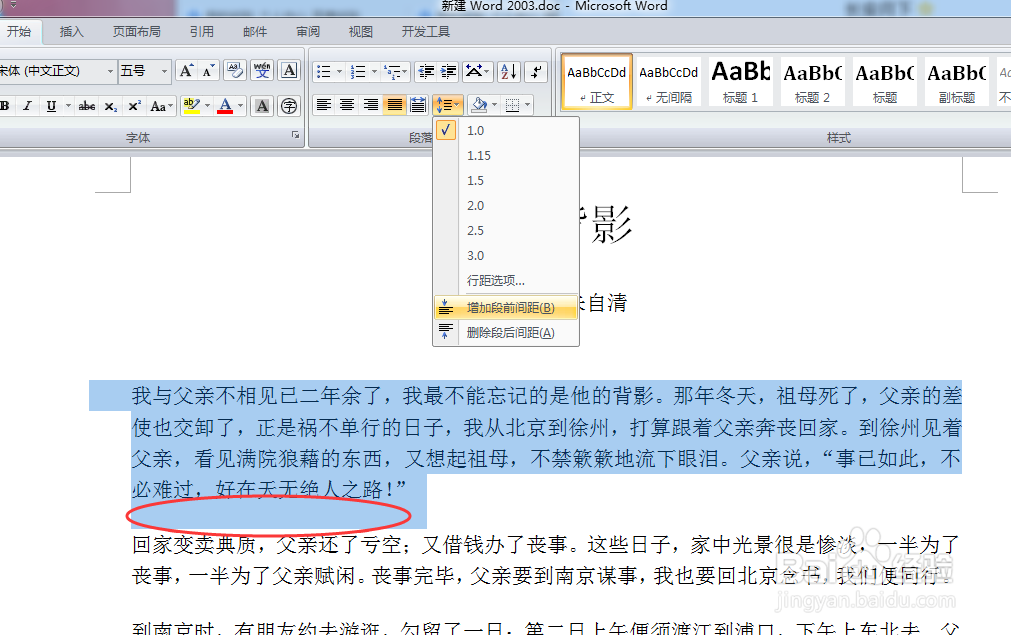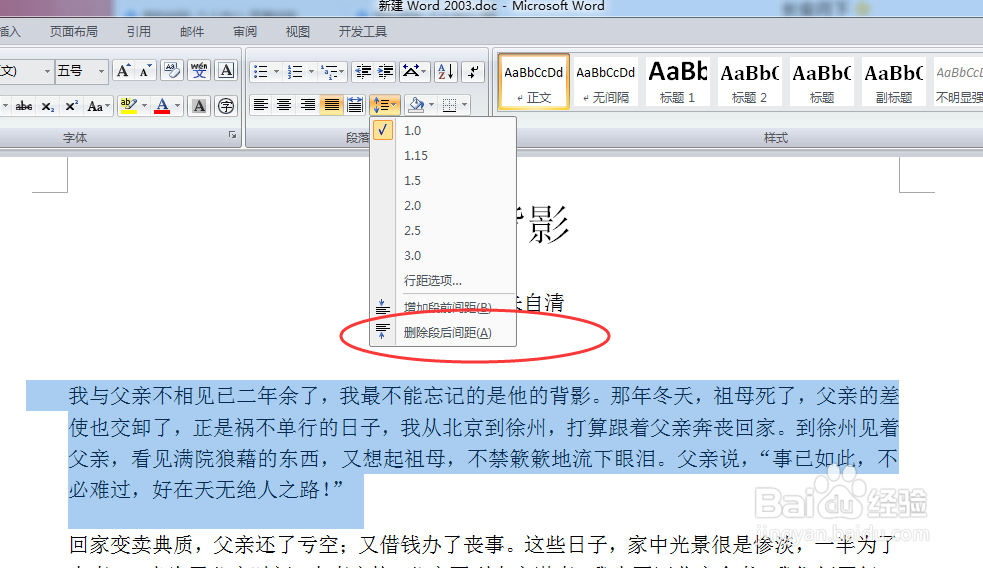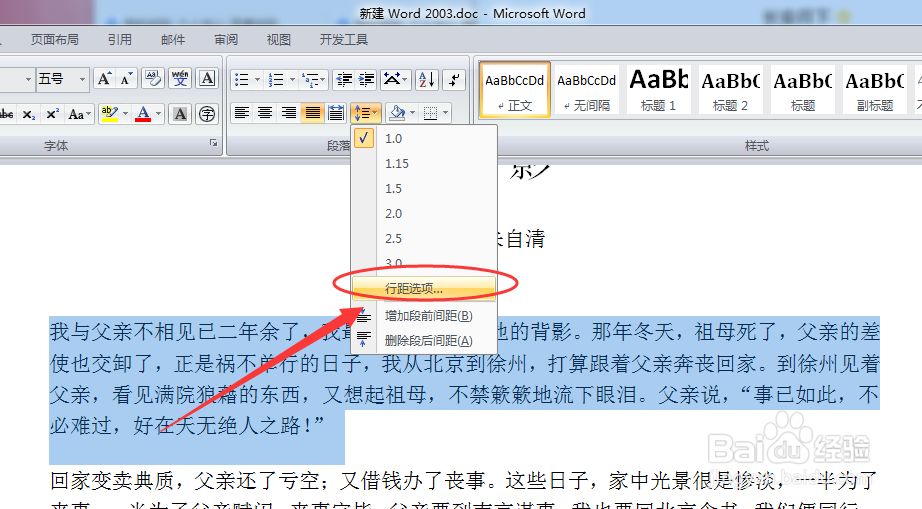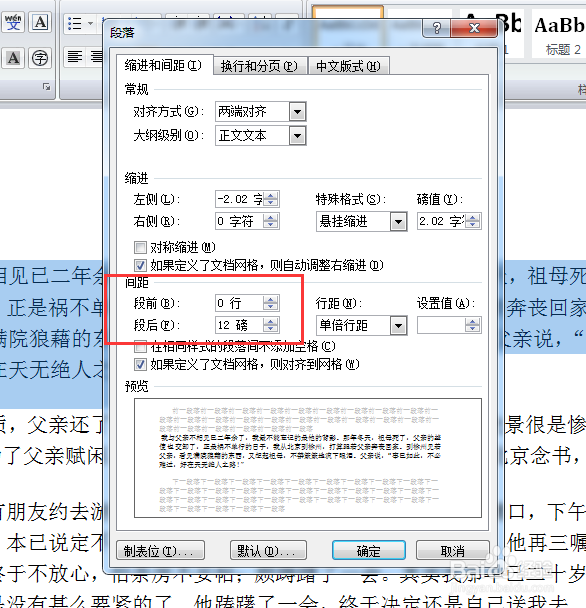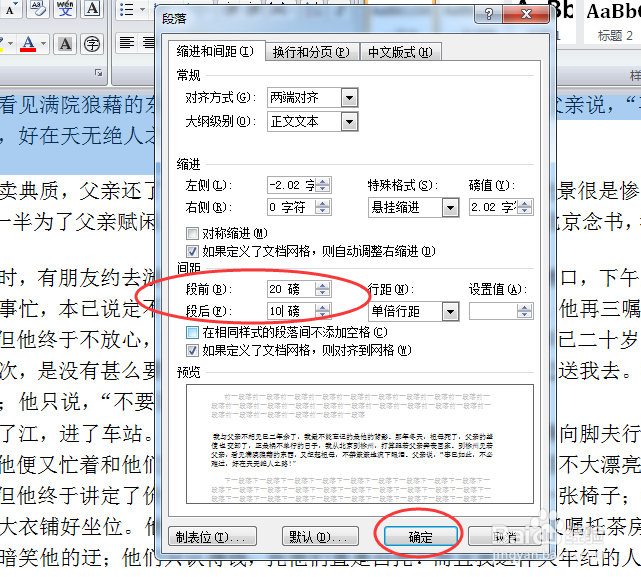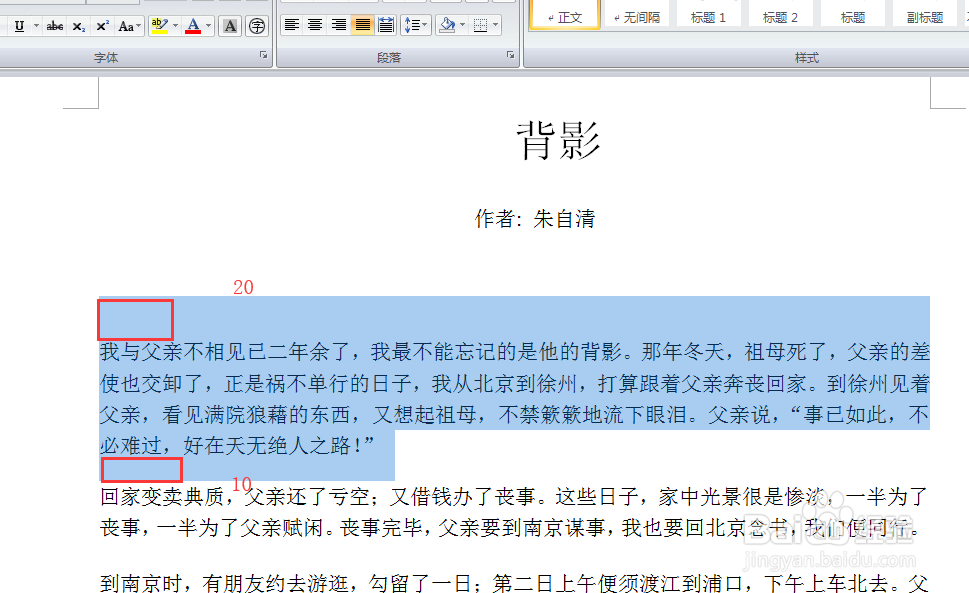word的段前和段后间距
1、word文档首先打开一张word文档,然后再往文档中输入一篇散文,如下图所示。
2、增加段前或段后间距然后再找到【开始】选项卡——可以看到【增加段前或段后间距】,如下图所示。
3、增加段前间距然后点击【增加段前间距】,如下图所示。
4、删除段前间距或者点击【删除段前间距】,如下图所示。
5、行距选项然后再点击【行距选项】,如下图所示。
6、间距然后找到【间距】,如下图所示。
7、设置段前间距和段后间距,然后再点击确定按钮,如下图所示。
8、显示结果最后显示结果如下图所示。
声明:本网站引用、摘录或转载内容仅供网站访问者交流或参考,不代表本站立场,如存在版权或非法内容,请联系站长删除,联系邮箱:site.kefu@qq.com。
阅读量:72
阅读量:21
阅读量:41
阅读量:88
阅读量:96